Daftar Isi
Pada Windows Server 2016, kesalahan berikut mungkin muncul ketika mencoba mengkonfigurasi Routing dan Remote Access: "Instalasi Routing dan Remote Access gagal karena Class tidak Terdaftar (80040154)".

Masalah dalam Rincian: Setelah Menginstal peran "Akses Jarak Jauh" untuk menambahkan fitur "Akses Langsung dan VPN" di Server 2016, Anda mendapatkan kesalahan "Instalasi Perutean dan Akses Jarak Jauh gagal karena Kelas tidak Terdaftar. (80040154)" pada langkah terakhir "Wisaya Pengaturan Perutean dan Akses Jarak Jauh".
Penyebab kesalahan "Class not Registered (80040154)": Kesalahan terjadi karena instalasi peran "Remote Access" tidak berhasil di server.
Cara memperbaiki FIX: Kelas tidak Terdaftar (80040154) dalam Pengaturan Routing dan Akses Jarak Jauh (Server 2016).
Untuk memperbaiki Kelas tidak Terdaftar (80040154) di Routing dan Remote Access Setup Wizard, lanjutkan dan instal ulang Peran Akses Jarak Jauh di Server Anda. Untuk melakukan itu:
1. Buka 'Server Manager' dan klik pada Tambahkan Peran dan Fitur .
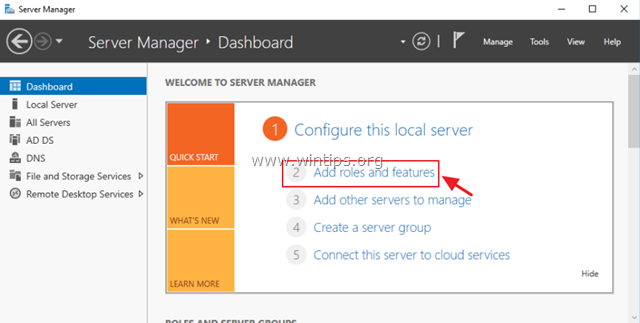
2. Pada layar pertama 'Add Roles and Features wizard', tinggalkan Instalasi berbasis peran atau berbasis fitur opsi dan klik Selanjutnya.
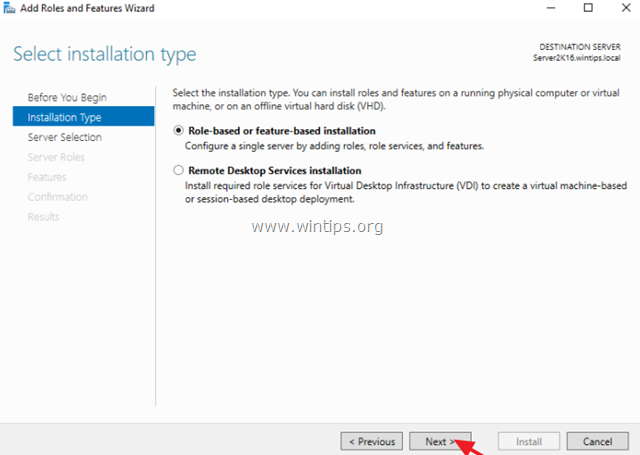
3. Pada layar berikutnya, biarkan opsi default " Pilih server dari kumpulan server " dan klik Selanjutnya.
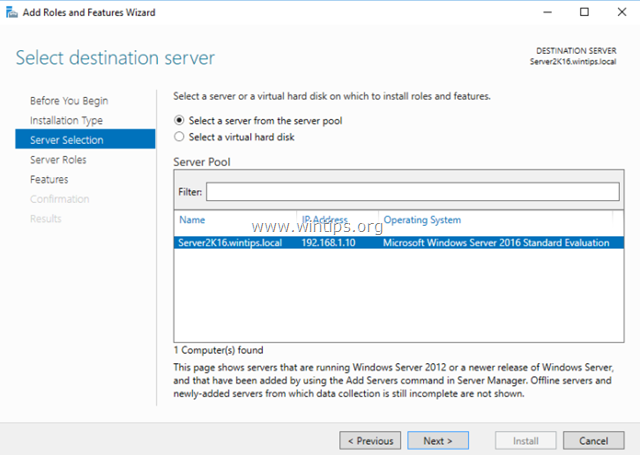
4. Pilih Akses Jarak Jauh peran dan klik Berikutnya .
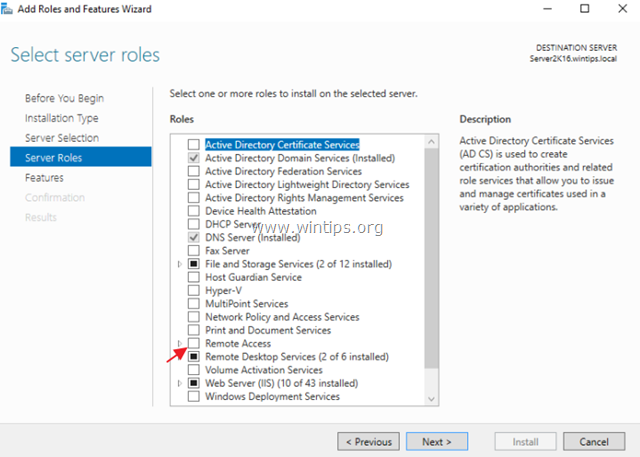
5. Pada layar 'Features', tinggalkan pengaturan default dan klik Berikutnya .

6. Pada layar informasi 'Remote Access', klik Berikutnya .
7. Pada 'Layanan Jarak Jauh' pilih Akses Langsung dan VPN (RAS) layanan peran, lalu klik Berikutnya .
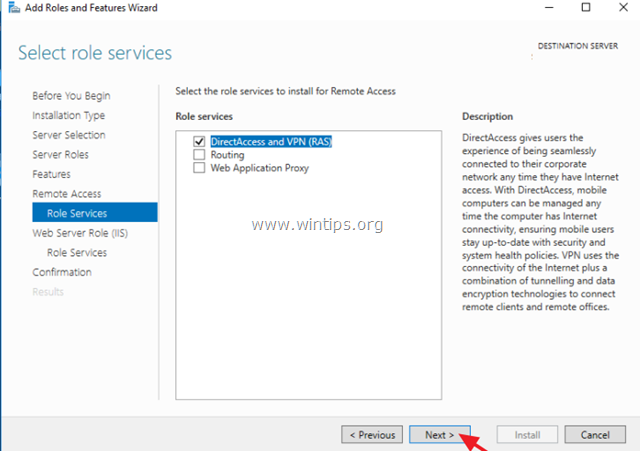
8. Kemudian klik Tambahkan Fitur.
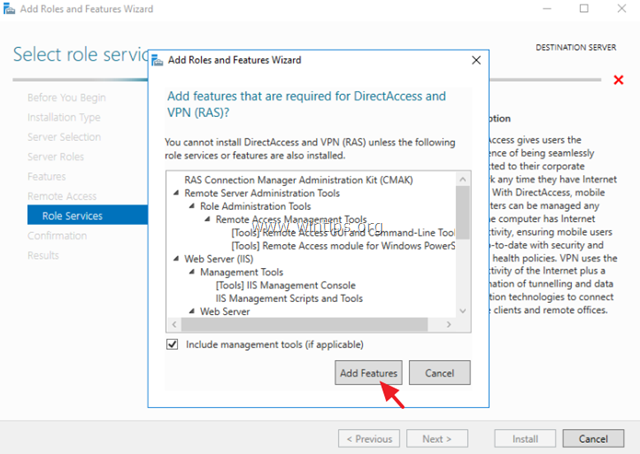
9. Klik Berikutnya lagi.
10. Tinggalkan pengaturan default dan klik Berikutnya (dua kali) pada layar 'Peran Server Web (IIS)' dan 'Layanan Peran'.

11. Pada layar 'Konfirmasi' pilih Mulai ulang server tujuan secara otomatis (jika diperlukan) dan klik Pasang.

12. Sekarang tunggu sampai instalasi selesai.
13. Pastikan bahwa instalasi selesai tanpa kesalahan. *
Catatan: Jika, pada akhir proses instalasi, Instalasi Fitur gagal dengan kesalahan: "Permintaan untuk menambah atau menghapus fitur pada server yang ditentukan gagal. Operasi tidak dapat diselesaikan, karena server yang Anda tentukan memerlukan restart", kemudian baca tutorial ini untuk memperbaiki masalah.
14. Lanjutkan dan konfigurasikan Routing dan Remote Access.
Itu saja! Beri tahu saya jika panduan ini telah membantu Anda dengan meninggalkan komentar tentang pengalaman Anda. Silakan sukai dan bagikan panduan ini untuk membantu orang lain.

Andy Davis
Blog administrator sistem tentang Windows





